
Semelhante ao feed que você vê quando você faz login em um aplicativo de mídia social, a Microsoft fornece isso ferramenta no OneNote. . O feed no OneNote combina notas, mostra as alterações de página e permite adicionar notas pegajosas em um local acessível.
Sobre sua alimentação em onenote
Aqui estão algumas coisas para ter em mente se ao usar seu feed onenote:
- O recurso está disponível em Onenote para Windows 10 , OneNote Desktop, OneNote para a Web, e Onenote para Android.
- As notas de sincronização de feed associadas à mesma conta da Microsoft, incluindo notas onenote, samsung e notas pegajosas em seus dispositivos.
Abra a alimentação no OneNote
Felizmente, você pode ver sua alimentação no OneNote com o simples clique de um botão. No canto superior direito da janela ou tela OneNote, clique no ícone de alimentação aberta.

Isso exibe o painel de alimentação no lado direito e mostra suas edições e adições mais recentes.
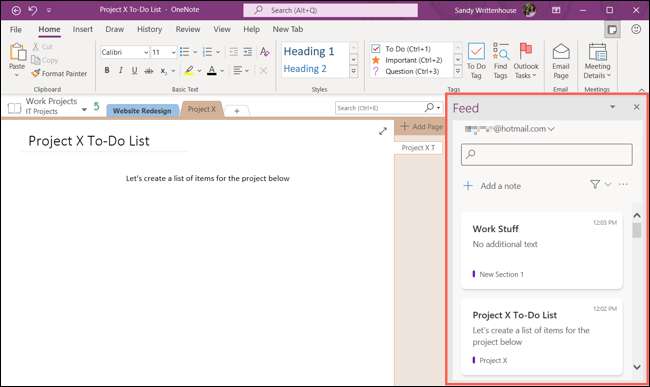
Como usar seu feed onenote
Enquanto o feed no OneNote é um ótimo lugar para rever seus itens mais recentes, ele oferece mais do que apenas um rápido olhar nas notas. Você pode alternar entre contas, criar e editar notas pegajosas, abra uma página OneNote ou a nota da Samsung e pesquise ou filtrar.
Alternar contas da Microsoft
Se você tiver mais de uma conta da Microsoft que você usa com o OneNote, você pode alternar entre eles facilmente no feed.
Na parte superior do painel de alimentação, clique em sua conta atual para exibir uma lista suspensa de opções. Selecione "Sair."
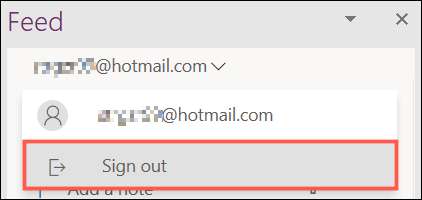
Quando o painel atualiza, selecione a conta que você deseja usar na parte inferior ou clique em "Adicionar outra conta" para conectar uma conta da Microsoft diferente.
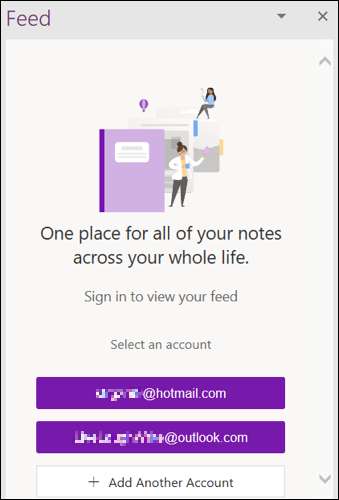
Criar ou editar uma nota pegajosa
É super fácil adicionar um Notas adesivas no feed onenote. Clique em "Adicionar nota" perto do topo do painel.
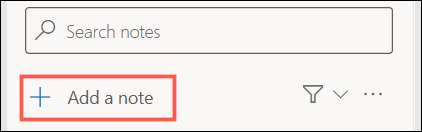
Digite sua nota e personalize-o se quiser. Use os três pontos no canto superior direito para alterar a cor ou a barra de ferramentas na parte inferior para formatar a fonte, criar uma lista de bala ou inserir uma imagem.
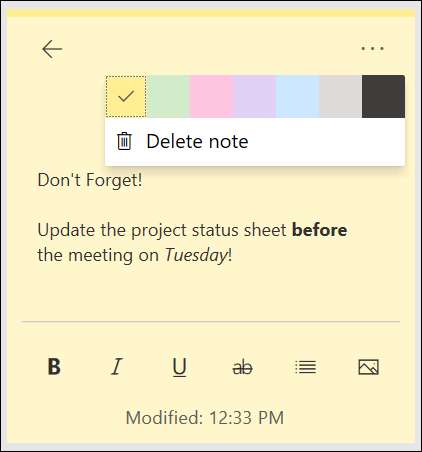
Quando terminar com sua nota, clique na seta no canto superior esquerdo para retornar ao seu feed.
Se você quiser editar uma nota que você vê em seu feed, basta clicar nela. Isso o abrirá no mesmo tipo de tela quando você o criou. Depois de fazer alterações, clique na seta para voltar ao seu feed e suas edições serão salvas.
RELACIONADO: Como ver o Windows 10 notas pegajosas na web e android
Abra uma página OneNote
Você pode ver as páginas onenote que você criou ou editou recentemente em seu feed. E isso inclui páginas que você trabalhou no aplicativo OneNote em outros dispositivos ou na Web.
Clique em uma página (bloco) em seu feed onenote para abri-lo. Você também pode clicar com o botão direito para copiar um link para ele ou removê-lo do seu feed.
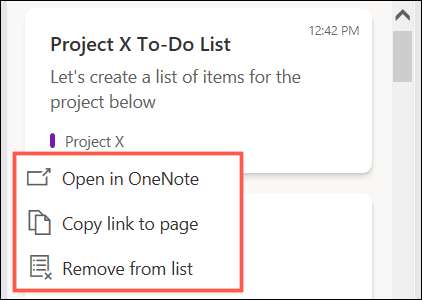
Abra uma nota de samsung
Se você usar o Samsung Notes no seu dispositivo móvel, você pode sincronizá-los com onenote para exibir em seu feed. Para abrir uma nota Samsung, basta clicar no seu feed OneNote. Quando terminar, clique em "Voltar" no canto superior esquerdo para retornar ao seu feed.
Pesquise e filtre seu feed
Quando você precisar encontrar um item específico em seu feed, você tem duas opções. Você pode usar a caixa de pesquisa conveniente no topo ou nas opções de filtro.
Para pesquisar, insira uma palavra-chave ou frase na caixa de pesquisa. Você verá os resultados com a palavra ou frase destacada abaixo.

Para filtrar, clique no ícone do filtro e selecione um tipo na lista suspensa. Você pode filtrar por Páginas OneNote, Notas Samsung ou notas pegajosas. A opção padrão é exibir todas as notas.
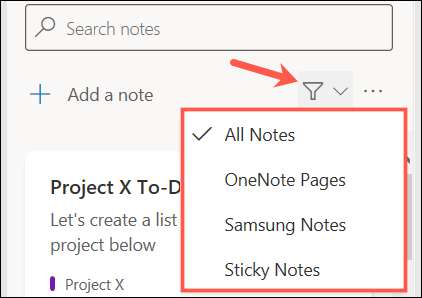
Quando você terminar com seu feed, você pode fechá-lo clicando no X no canto superior direito ou no botão Aberto de feed (para desmarcá-lo) no canto superior direito da janela ou da tela.
Se você fizer muito trabalho no OneNote, o feed será uma ferramenta útil para você. Você pode ver rapidamente as páginas recentes, criar novas notas e encontrar o que precisa com pressa.
RELACIONADO: Como cortar uma foto no Microsoft OneNote







